BlackBerry用のGPSログ保存アプリ
公開いたします。
このアプリは、地点登録を主眼においたアプリになっています。
お出かけして、ここの位置を取得しておきたいというときに、
起動していただいて、GPSを取得後、名前をつけて保存。
後から、そのデータを活用といった使い方になるかと思います。
GoogleMaps用のタグも出力できますので、あとでブログにアップするときにも
使えると思います。
黒と苺のBlackBerryBold日記のKuroさんへベータテストをしていただきました。
ありがとうございました。
では使い方含めスクリーンショットです。
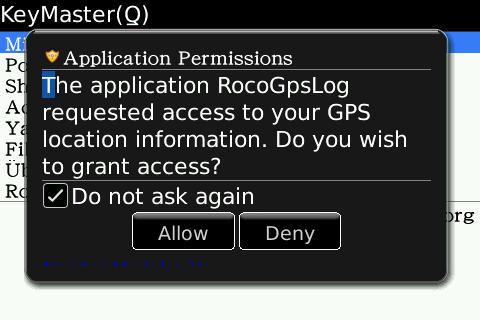
一番初めの起動時にGPSを使うよのメッセージが出ますので
許可してください。
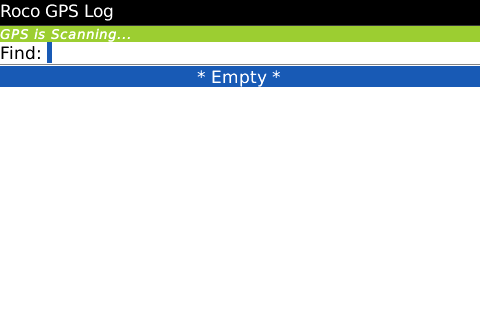
起動するとこんな画面です。
一番上の黄緑部分に、Scanningの場合は準備中なのでお待ちください
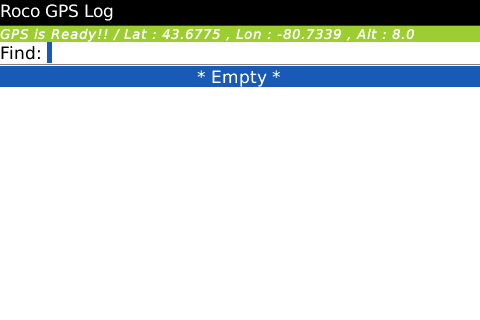
Readyになったら取得ができます。
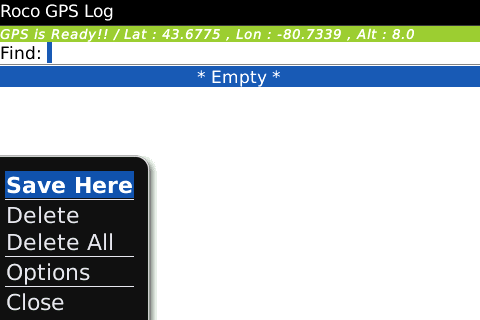
メニューから「Save Here」を選択します。
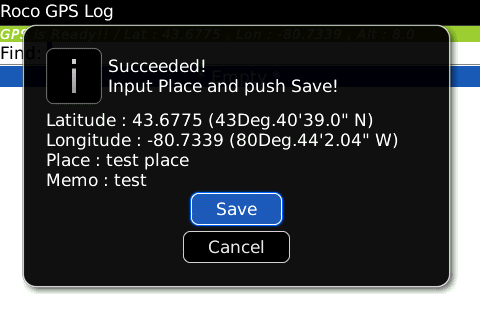
ボックスが表示されるので、PlaceとMemoを必要に応じて入力してください
後からでもPlaceとMemoは編集できます。
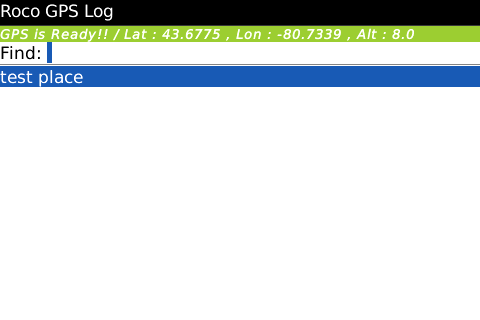
一覧に表示されます
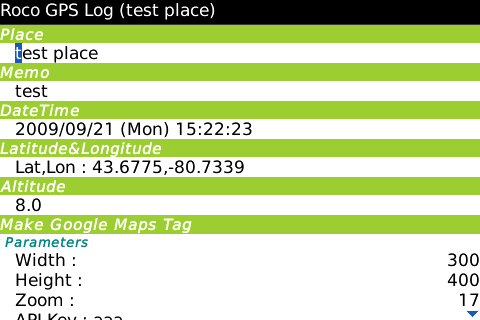
選択すると詳細を見ることができます。
場所名、取得日付、メモ、緯度経度、高低などが表示されます
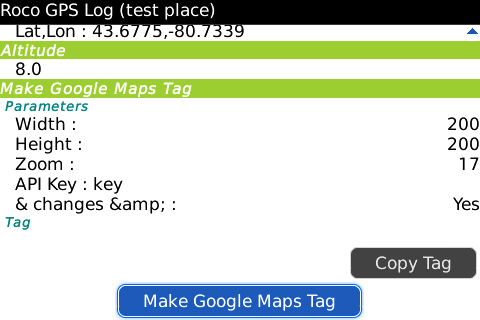
一番下のMake Google Maps Tagをクリックすると、
(Google Maps API Keyが必要です。)
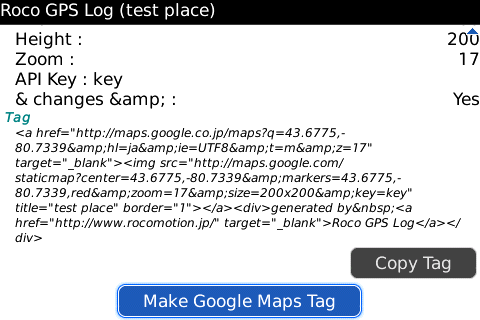
タグが表示されます。
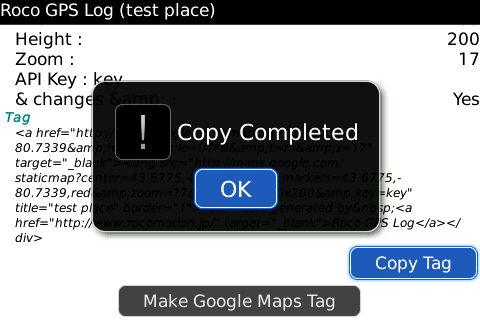
Copy Tagをクリックするとタグをコピーできますので、
ブログ投稿などにお使いください。
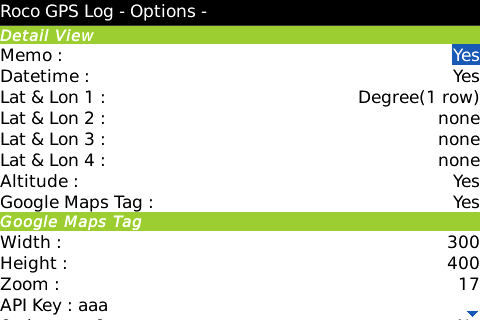
メニューからOptionを選択すると、詳細の表示時に何を表示し、何を非表示にするかを決められます
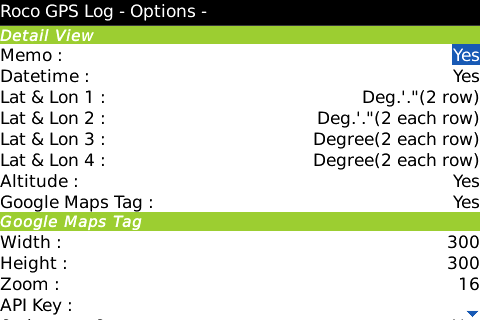
緯度・経度情報は最大4パターンで表示することができます
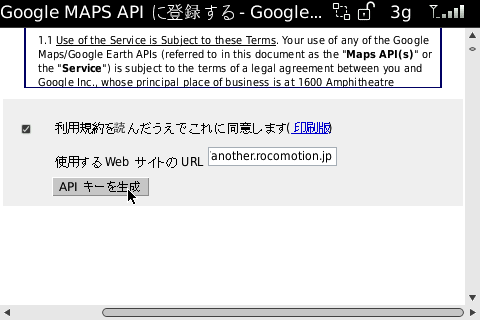
GoogleMaps用のタグのデフォルト値もセットできます
APIKeyが無い方は、一番下のボタンからAPI Key取得ページに遷移できます。
ページの一番下にチェックボックスとURLを記載する場所がありますので、
使用するドメインまでのURLを入れて規約に同意して、APIキーを生成する
ボタンを押すと、Googleアカウントのログインページが出ますので、ログインすると、↓のようなAPIキーが取得できます。コピーして、保存しておけばいつでもタグを使用することができます。
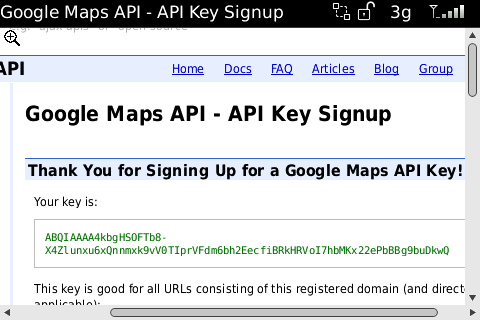
位置情報を名前を付けて保存できるので、どれがどの位置情報かがわかりやすくなってます。
Memo欄がありますので、どんな感じだったかを保存しておけば、ちょっとした思い出ができあがるかもしれません。
詳細ページはこちらから
ダウンロードはこちらから














